
Wie füge ich Rechnungen zum DingTalk-Rechnungsordner hinzu? In der täglichen Arbeit ist das Sortieren und Verwalten von Rechnungen eine mühsame und zeitaufwändige Aufgabe. Die Einführung von DingTalk Invoice Clip zielt darauf ab, diesen Prozess zu vereinfachen und Benutzern das einfache Organisieren, Speichern und Anzeigen von Rechnungsinformationen zu ermöglichen. Der PHP-Editor Xigua stellt hiermit eine detaillierte Bedienungsanleitung zur Verfügung, die Ihnen hilft, schnell zu lernen, wie Sie Rechnungen zum DingTalk-Rechnungsordner hinzufügen und so die Arbeitseffizienz verbessern. Dieser Artikel führt Sie Schritt für Schritt durch die Implementierung dieser Funktion, sodass Sie Rechnungen einfach verwalten und sich von mühsamer Organisationsarbeit verabschieden können.

1 Klicken Sie nach dem Öffnen der DingTalk-Software und dem Anmelden auf „Mein“ in der unteren rechten Ecke, um sie aufzurufen, und wählen Sie dann „Einstellungen und Datenschutz“ aus Meine Seite.
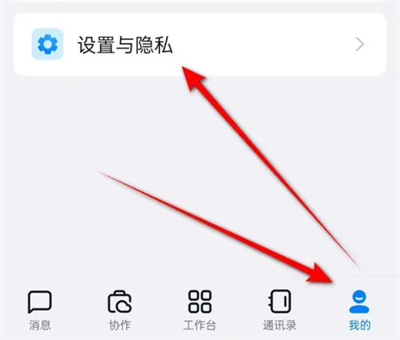
2. Nachdem Sie zur Seite „Einstellungen und Datenschutz“ gelangt sind, gibt es ein „Sicherheitscenter“. Sobald Sie es gefunden haben, klicken Sie auf diese Spalte, um es zu öffnen.

3. Suchen Sie nach dem Aufrufen der DingTalk Security Center-Seite nach „Kontoeinstellungen“ und klicken Sie darauf, um sie aufzurufen.

4. Klicken Sie weiterhin auf die Option „Alipay“ auf der Konto- und Sicherheitsseite.
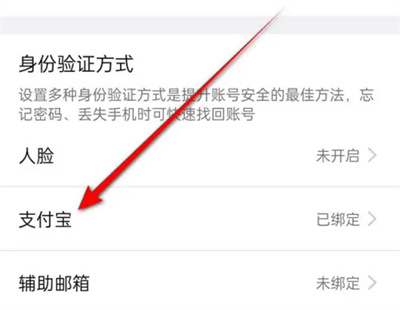
5. Nachdem Sie zur Wallet-Seite gesprungen sind, suchen Sie den „Rechnungsordner“ unter dem Fondsservice und klicken Sie, um ihn zu öffnen.
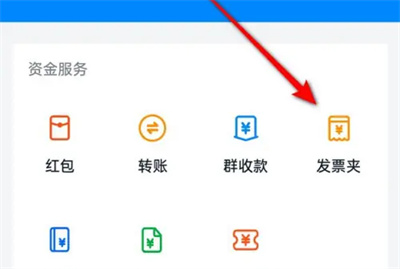
6. Auf der Rechnungsordnerseite sehen Sie den Eingang „Rechnung hinzufügen“. Klicken Sie darauf, um ihn aufzurufen.
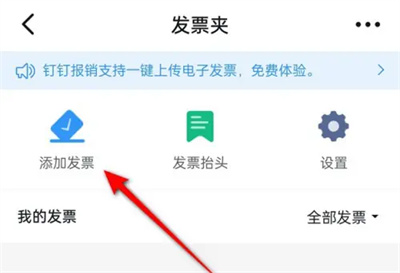
7. Schließlich erscheint unten auf der Seite ein Fenster, in dem Sie eine Methode zum Hinzufügen der Rechnung auswählen können.

Das obige ist der detaillierte Inhalt vonSo fügen Sie Rechnungen zum DingTalk-Rechnungsordner hinzu. So fügen Sie Rechnungen zum DingTalk-Rechnungsordner hinzu. Für weitere Informationen folgen Sie bitte anderen verwandten Artikeln auf der PHP chinesischen Website!




